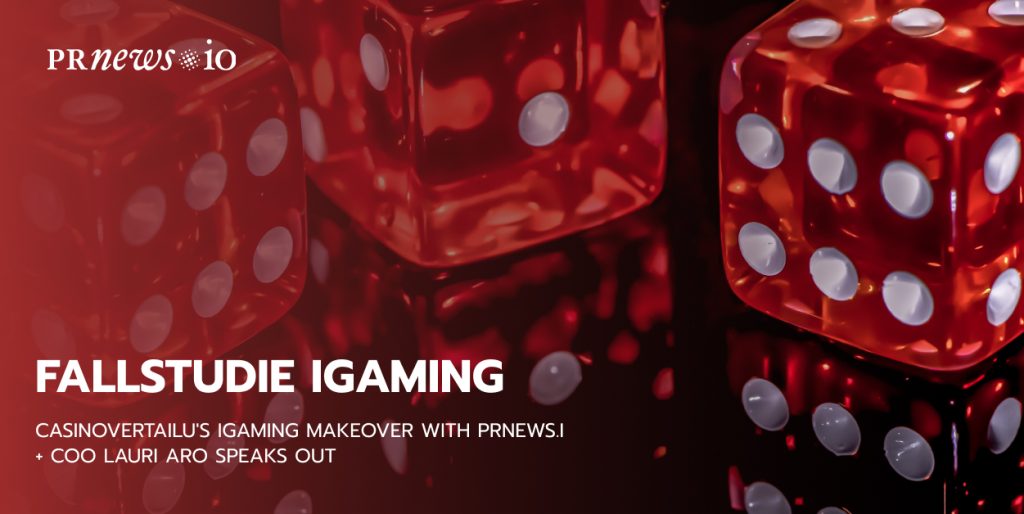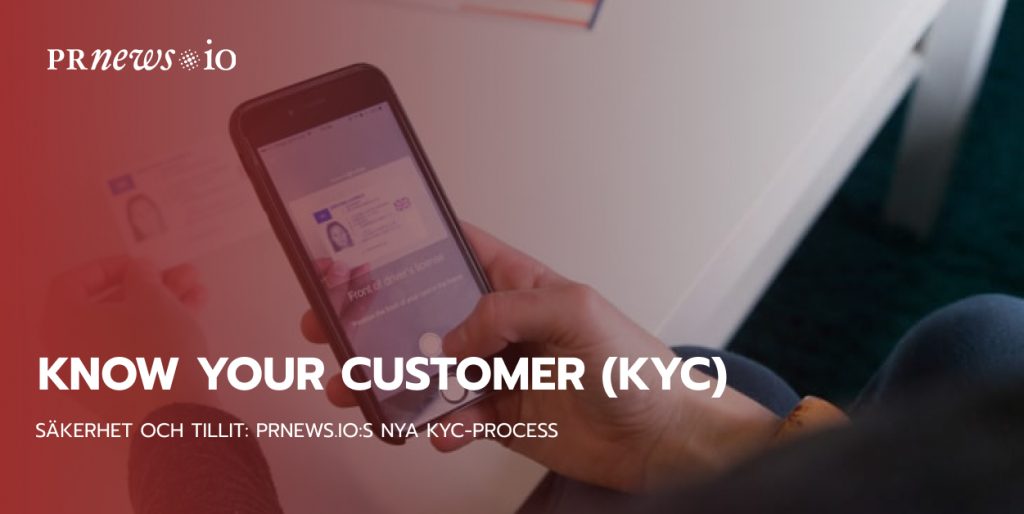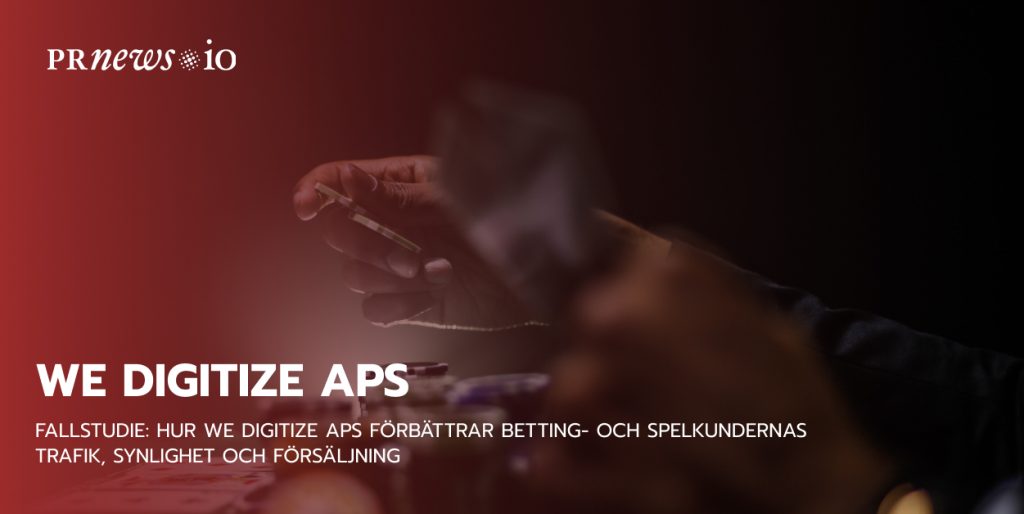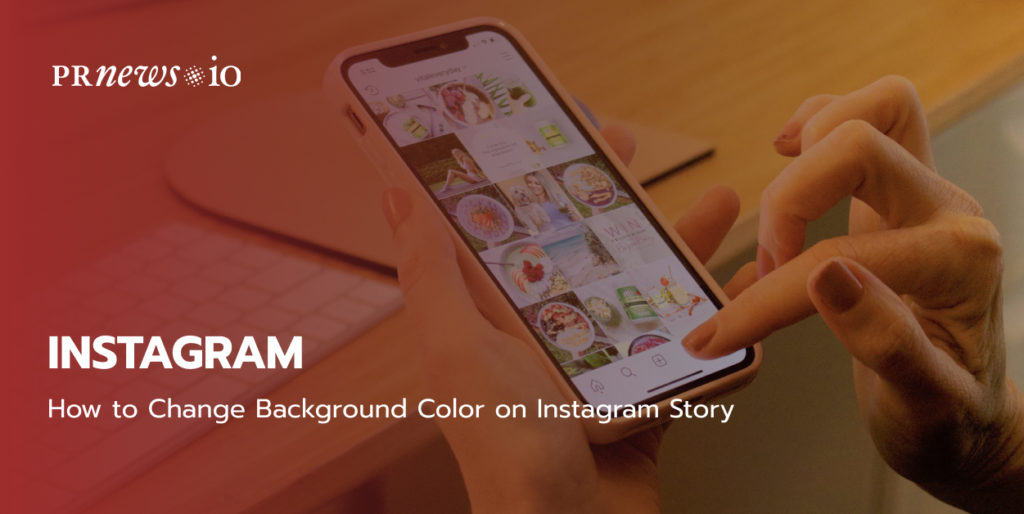
Det är svårt att minnas Instagram innan alternativet stories presenterades för oss. Det blev så underhållande och även ett bra alternativ för företag att dela sina uppdateringar och interagera med följare. Medan funktionerna för att lägga till plats, hashtaggar och andra klistermärken till din story eller ändra typsnittet är placerade på tydliga platser med lättfunna ikoner, är det inte lika intuitivt att ändra bakgrundsfärgen på din Instagram-story. Men om du anpassar bakgrundsfärgen på din Instagram-story kommer dina bilder omedelbart att sticka ut, vilket kan omvandlas till fler visningar och mer engagemang. Den här guiden visar dig fem sätt att ändra bakgrundsfärgen på din Instagram Story, beroende på vilket resultat du vill uppnå.
Läs mer: Hur man blir verifierad på Instagram
Byte av bakgrundsfärg för Instagram Story: 5 sätt att veta
Om du vill ge din Instagram-story en ny bakgrund kan du göra det med fem alternativ:
- Byt färg till en solid bakgrund
- Ändra bakgrund med hjälp av droppverktyget
- Hur man gör en transparent bakgrundsfärg på Instagram Story
- Ändra en bakgrund genom att ladda upp en bild från din kamerarulle
- Byt bakgrund när du delar en berättelse som du har blivit taggad i
Nu kan du se detaljerade instruktioner för varje alternativ:
1. Anpassa din Instagram Story-grund till en enfärgad färg
För att ändra din bakgrund till en enfärgad färg ska du:
- Ladda upp en bild från din kamerarulle till Stories-funktionen i Instagram-appen .
- Hitta och klicka på pennikonen i en ritfunktion.
- Välj önskad färg från standardfärgalternativen.
- Klicka på den första pennikonen.
- Långtryck (tryck och håll in i 2 sekunder!!) på mitten av bakgrunden.
- Om du inte gillar resultatet klickar du på ikonen för Radera och trycker länge på bakgrunden.
Nu måste du lägga till ditt foto i berättelsen. Du kan göra det på två sätt:
- Klicka på Smile-ikonen och hitta alternativet Lägg till ett foto
- Klicka där och välj ditt foto
eller
- Öppna appen Foton
- Välj det foto du vill lägga till
- Klicka på alternativet ”Kopiera foto” i alternativmenyn längst ner på skärmen
- Vänd tillbaka till Instagram-appen (din nuvarande berättelse ska fortfarande vara öppen)
- Klicka på popup-fönstret ”Lägg till klistermärke” för ditt kopierade foto i det nedre vänstra hörnet
2. Ändra bakgrundsfärgen på din Instagram Story med hjälp av Dropper Tool
Om du inte gillar något av de standardfärgalternativ som Instagram erbjuder kan du använda droppverktyget för att välja en färg till en ny bakgrund med hjälp av färgerna i bilden du delar.
Om du vill lägga till en färgton i din Instagram Story ska du:
- Ladda upp eller ta ett foto i Stories.
- Tryck på den första pennikonen.
- Välj den färg du vill ha från de tillgängliga alternativen med hjälp av färgdroppsverktyget i det nedre vänstra hörnet (nära standardfärgerna)
- Tryck på ikonen för markeringsverktyg.
- Lång tryck på bakgrunden.
- Om du inte tycker om resultatet klickar du på Radera-ikonen och trycker länge på bakgrunden.
- Lägg till ett foto på samma sätt som det beskrevs i den första instruktionen.
Den här metoden är också utmärkt för att skapa omslag för Instagram-höjdpunkter i dina varumärkesfärger. Det är bara att ladda upp den bild du vill ha och ändra bakgrundsfärgen till ditt varumärkes färg. Upprepa för varje omslag för höjdpunkter.
3. Hur du skapar en transparent bakgrundsfärg på din Instagram Story
Så låt oss säga att du vill lägga till en transparent bakgrundsfärg ovanpå ett foto eller en video.
Här är hur du gör det:
- Ladda upp ditt bakgrundsfoto.
- Dryck på knappen ”Pen”.
- Välj det tredje pennalternativet.
- Välj en färg längst ner på skärmen.
- Håll ditt finger på skärmen.
- Om du inte gillar resultatet klickar du på ikonen för Radera och trycker länge på bakgrunden.
4. Ändra bakgrund till din Instagram Story från din kamerarulle
Om du vill använda en viss bild som bakgrund med mer design kan du enkelt skapa en egen. Så här gör du:
- Ladda ner den önskade bilden till din telefon
- Ladda upp den till Instagram Stories
- Klicka på Smile-ikonen och hitta alternativet Lägg till ett foto.
- Du kan också placera klistermärken, text, hashtags, Gifs och emojis över bakgrunden för att anpassa den ännu mer.
5. Ändra bakgrundsfärgen när du delar en berättelse som du blev taggad i
.Om någon taggar dig i en berättelse och du går med på att dela berättelsen också, är det i det här fallet mycket enklare att ändra bakgrundsfärgen:
- Klicka på ritikonen, välj det första (för enfärgad färg) eller tredje (för transparent bakgrund) pennalternativet.
- Långtryck (tryck och håll in i 2 sekunder!!) på mitten av bakgrunden.
Om du delar en annan persons berättelse färgar dragfunktionen endast bakgrunden bakom fotot. Det betyder att du kan välja vilken markering som helst och klottra iväg. Oavsett om du väljer att färga hela skärmen med opak markering eller använder den genomskinliga markeringsmarkeringen kommer delningsbilden att förbli helt synlig över färgen. Å andra sidan innebär detta också att du inte kan täcka markören över själva delningsbilden.
Till sammanfattning
Det var allt! Du kan se att det är så enkelt. Nu när du vet hur du ändrar bakgrundsfärgen på din Instagram Story är du förmodligen förväntansfull och vill lägga upp fler vackra stories. Förutom många anledningar till att du vill piffa upp din Instagram Story och ändra bakgrundsfärgen, är en av de mest populära anledningarna att skapa varumärkesskyddade omslag för Instagram-highlights.
För övrigt kan du hålla ditt personliga Instagram-varumärke professionellt och unikt med ett litet trick med färg på dina Instagram Stories.
Håll ihåg ett annat hjälpsamt knep för att marknadsföra din Instagramprofil snabbare genom att skaffa en blå bricka. Ingenting visar ”trovärdighet” mer än en blå bricka på Instagram. Kolla in PRnews.io tjänsten som hjälper dig att enkelt få Instagramverifiering.
Läs mer:
- Instagram verifieringsguide
- Hur man tjänar pengar på Instagram
- Hur man blir en Instagram-influencer
- Hur man undviker Instagram Shadowban?
Vilka tips och tricks vill du ta reda på härnäst? Låt mig veta i kommentarerna nedan.